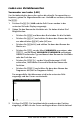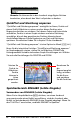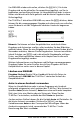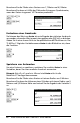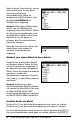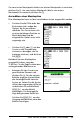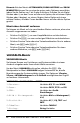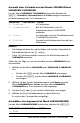Quick Start Guide
Table Of Contents
- Wichtige Informationen
- Erste Schritte mit dem TI-84 Plus C Silver Edition
- Konventionen in dieser Dokumentation
- Verwenden des TI-84 Plus C im Klassenzimmer
- Verwenden von Farben im TI-84 Plus C
- Die Tastatur des TI-84 Plus C
- Ein- und Ausschalten des TI-84 Plus C
- Einstellen der Anzeigehelligkeit
- Der Hauptbildschirm
- Festlegen der Moduseinstellungen
- Prüfen der Moduseinstellungen
- Ändern der Moduseinstellungen
- Einstellen eines Modus aus einem Programm
- MATHPRINT, KLASSISCH
- NORMAL, SCI, ENG
- FLIESS, 0 1 2 3 4 5 6 7 8 9
- BOGENM, GRAD
- FUNKTION, PARAMETRISCH, POLAR, FOLGE
- FETT, PUNKT-FETT, DÜNN, PUNKT-DÜNN
- SEQUENZIELL, SIMUL
- REELL, a+bi, re^(qi)
- VOLL HORIZONTAL GRAPH-TABELLE
- BRUCH TYP: n/d Un/d
- ANTWORTEN: AUTO, DEZ, BRUCH-APPROX
- GOTO ZU 2. FORMAT GRAPH: NEIN, JA
- STAT DIAGNOSE: AUS, EIN
- STAT ASSIST: EIN AUS
- UHR EINST.
- Verwenden der Uhr
- Equation Operating System (EOS™)
- Eingabe von Ausdrücken und Befehlen
- Bilder und Hintergründe
- Verwenden von Variablennamen
- Speichern von Variablenwerten
- Laden von Variablenwerten
- QuickPlot und Gleichung anpassen
- Speicherbereich EINGABE (Letzte Eingabe)
- Menü
- VARIABLEN-Menüs
- Zusammenfassen von Variablen in Gruppen
- Spezielle Funktionen des TI-84 Plus C
- Weitere Funktionen des TI-84 Plus C
- Austauschbare Frontcover
- Batterie
- Austausch des Akkus
- TI-84 Plus C Ladestation
- Übertragen des Betriebssystems von einem Taschenrechner auf einen anderen Taschenrechner
- Fehlermeldungen
- Verknüpfungskompatibilität
- Hinweise zu TI Produktservice und Garantieleistungen
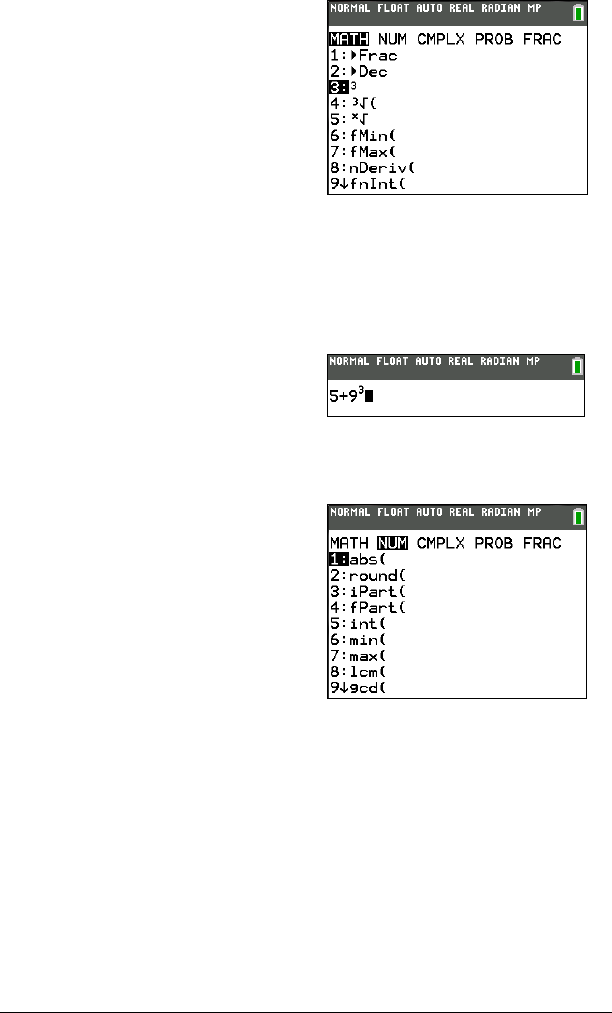
42 Erste Schritte mit dem TI-84 Plus C Silver Edition
Wechsel von einem Menü in das nächste
Scrollen durch ein Menü
Drücken Sie †, um durch die Menüoptionen nach unten zu scrollen.
Drücken Sie †, um durch die Menüoptionen nach oben zu scrollen.
Um sechs Menüoptionen nach unten zu scrollen, drücken Sie ƒ †.
Um sechs Menüoptionen nach oben zu scrollen, drücken Sie ƒ †.
Wenn Sie eine Taste drücken, um ein
Menü aufzurufen, ersetzt dieses
Menü zeitweilig Ihren
Arbeitsbildschirm. Wenn Sie
beispielsweise drücken, wird
das Menü MATHEMATIK als
Vollbildschirm angezeigt.
Hinweis: Wenn beim Öffnen eines
Menüs, das als Vollbildschirm
angezeigt wird, eine Kontext-Hilfe in
der Statusleiste eingeblendet wird,
verbleibt diese Kontext-Hilfe in der
Statusleiste, um Sie daran zu
erinnern, dass Sie innerhalb eines
Kontextes arbeiten.
Nach der Auswahl einer Option aus
einem Menü wird wieder Ihr
normaler Arbeitsbildschirm
angezeigt.
Einige Tasten erlauben den Zugriff
auf mehrere Menüs. Wenn Sie eine
solche Taste drücken, erscheinen in
der obersten Zeile alle verfügbaren
Menüs. Wenn Sie einen Menünamen
markieren, werden die
Menüoptionen angezeigt. Drücken
Sie ~ und |, um die Menünamen zu
markieren.
Hinweis: Elemente aus dem
Schnelltastenmenü BRUCH befinden
sich sowohl im Menü BRUCH als auch
im Menü MATHE NUM. FUNK
Schnelltasten-Menüpunkte sind auch
im MATHE MATHE Menü enthalten.